開機卡在logo上不能進入桌面,這是怎麼回事呢?其實這主要是因為虛擬內存不夠造成的,那麼遇到這種問題該怎麼解決呢?我們可以使用增加虛擬內存來解決此問題,下面小編為大家介紹一下Win8開機卡在logo的解決方法。
Win8開機卡在logo的解決方法:
1、首先在win8桌面上右鍵點擊開始,選擇文件資源管理器。如圖所示:
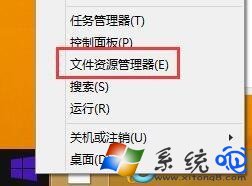
2、在新窗口中,切換至計算機,選擇系統屬性。如圖所示:
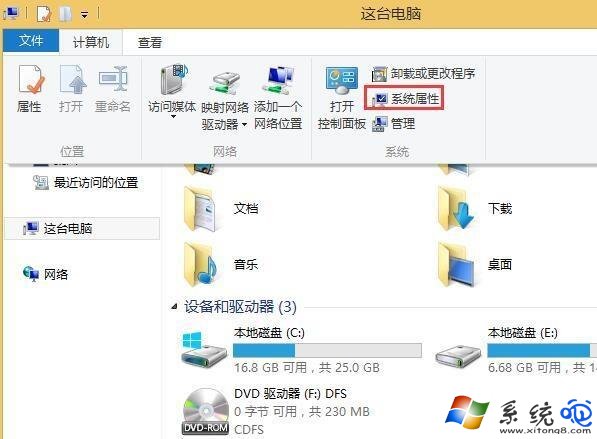
3、打開系統窗口後,將其右側的高級系統設置打開。如圖所示:
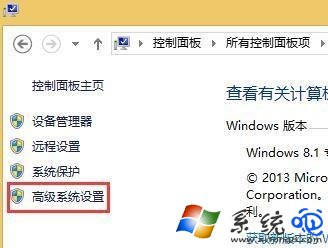
4、隨後在高級選項卡內的性能欄中點擊設置。如圖所示:
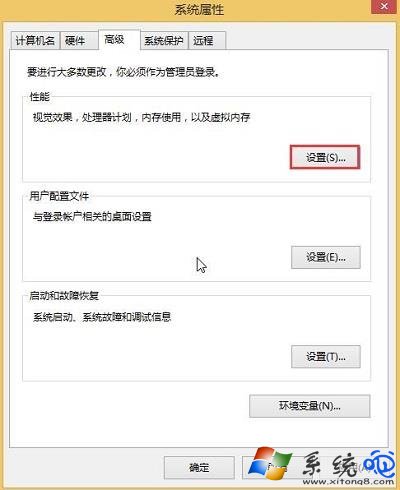
5、性能選項窗口打開後,切換至高級選項卡,並將虛擬內存更改打開。如圖所示:
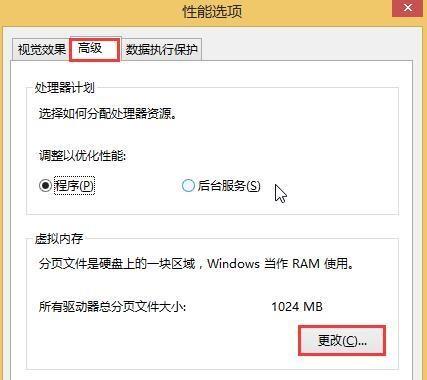
6、取消勾選自動管理所有驅動器的分頁文件大小。如圖所示:
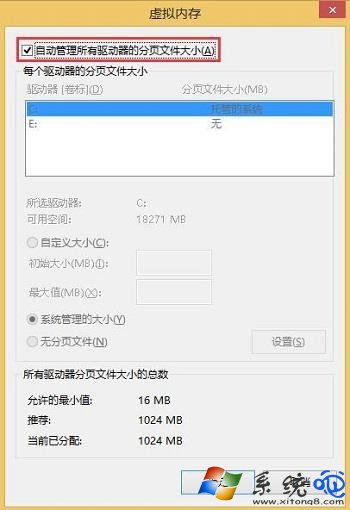
7、最後選擇系統分區以外的分區,選擇“自定義大小”,最小值為內存大小兩倍,最大值自定。再點設置,重啟後生效。如圖所示:
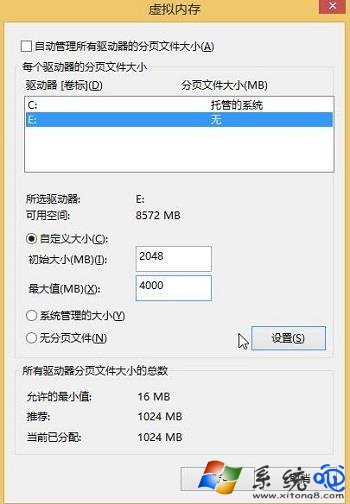
以上就是小編為大家介紹的Win8開機卡在logo的解決方法,如果用戶遇到相同的問題,可以按照以上的步驟進行操作。